
Ако желите да знате зашто Инстаграм не ради и који су разлози и решења за тај мали или велики проблем (у зависности од тога како га користите), дошли сте на право место, јер ћемо у овом чланку објаснити разлоге због којих је престао да делује и како можете поправи то.
Многи корисници постају нервозни када ВхатсАпп не ради, пошто је постао комуникациона платформа (не само за размену порука) највише се користи широм света. Међутим, други људи то цене јер могу да уживају у неколико сати одмора док се проблем који их погађа не реши.
Прво што треба знати о Инстаграму је како он функционише. Као и свака друга апликација повезана на Интернет која се повезује са другим људима, и ова друштвена мрежа користи сервере на којима се хостују све информације.
Ако ови престану да раде, апликација то такође чини, јер не због свог рада не хостује садржај на уређају, а ако нема интернет везе, мало или ништа се не може учинити.
Сервери су пали
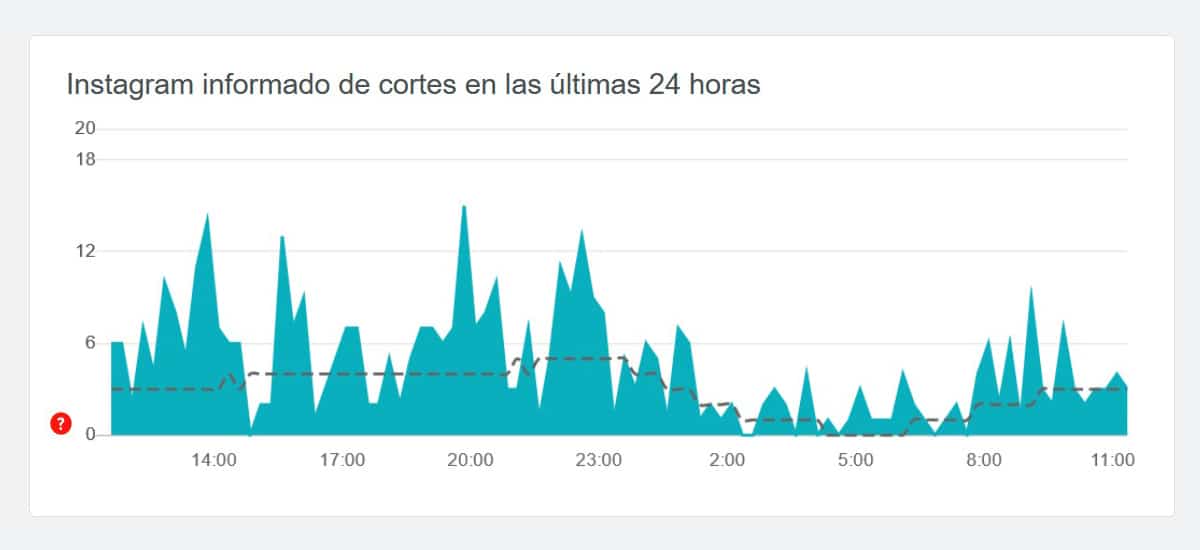
Узимајући у обзир ову премису, ако су Инстаграм сервери престали да раде, апликација никада неће приказивати нови садржај, па то можемо само седи и сачекај да реши проблем.
Инстаграм користи сервере раширене по целом свету, па никада не престаје да ради широм света, али када пропадне, то чини у одређеним земљама или регионима. Прво што морамо учинити да бисмо искључили проблем који представља Инстаграм је на нашем паметном телефону је да одем до Довн Детецтор.
Довн Детецтор нам омогућава да знамо број инцидената које су пријавили корисници у последња 24 сата. Ако је тај број у нашем региону веома висок (ове информације су приказане и на мрежи), можемо претпоставити да на неколико сати можемо заборавити Инстаграм док се проблем не реши.
С наше стране, не можемо апсолутно ништа друго. Није важно да ли поново покренете паметни телефон, избришете и поново инсталирате апликацију ... Ако нема везе са серверима, апликација више никада неће радити док се не обнови.
Да ли имате интернет везу?
Понекад проблеми који личе на планине имају једноставније решење него што бисте могли очекивати у почетку. Као што сам споменуо на почетку овог чланка, Инстаграм је апликација која захтева интернет да би функционисао. Ако нема интернета, апликација неће приказати никакав садржај.
Прво што треба проверити је то немате повезан режим рада у авиону. Да бисте то урадили, само треба да проверите да ли је авион приказан на врху екрана. Ако је то случај, да бисте га деактивирали, морате померити екран од врха до дна и кликнути на дугме са иконом авиона.

Ако немате активиран режим рада у авиону, морате да проверите да ли повезани сте на Ви-Фи мрежу или ако имате мобилне податке. Ако је на врху приказан обрнути троугао, повезани сте на Ви-Фи мрежу. Ако је тако, а Инстаграм не успе, посетите веб локацију да бисте били сигурни да имате интернет.
Ако и даље не успе, морамо да проверимо да ли имамо мобилне податке. Ако се покаже 3Г / 4Г или 5Г на врху екрана, имаћемо податке, али то нас не уверава да имамо интернет. Да бисмо то проверили, отварамо прегледач и посећујемо веб страницу да бисмо проверили да ли имамо интернет.
Ако, чак и тако, Инстаграм и даље не ради, морамо да проверимо да ли апликација имају приступ мобилним подацима нашег паметног телефона. Да бисмо то урадили, морамо приступити одељку Мобилни подаци у подешавањима нашег терминала, одабрати Инстаграм и проверити да ли у оквиру могућности апликације има приступ Интернету.
Ажурирајте апликацију
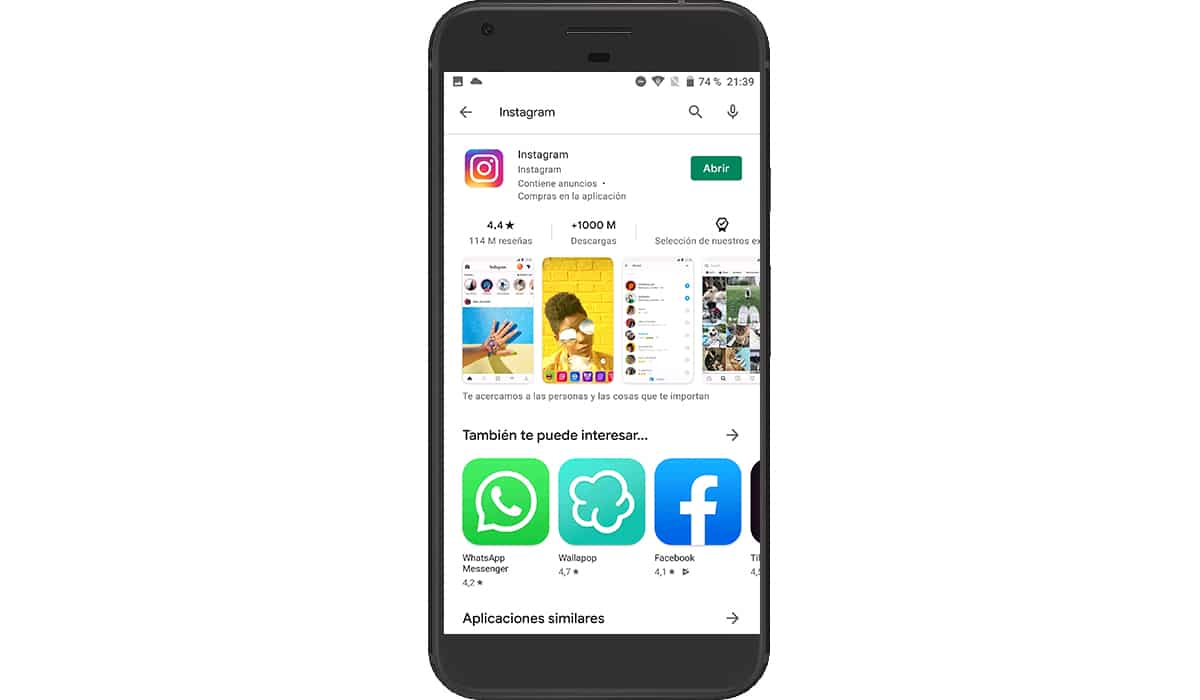
Иако то није уобичајено, јер то није онлајн игра, вероватно ће Инстаграм неком приликом увести промену у апликацији која захтевајте да га ажурирамо како би могли да приступе њиховим серверима.
Да бисмо проверили да ли имамо ажурирање на чекању, у иОС-у морамо приступити Апп Сторе-у, кликнути на нови аватар и померити прозор надоле да бисмо проверили да ли између на чекању ажурирања имамо неке исправке.
На Андроид-у идемо у Плаи Сторе, кликните на падајући мени у горњем левом углу и изаберите Апплицатионс. У том тренутку, биће приказане све апликације који имају ажурирање на чекању за инсталирање.
Инстаграм ради само када га отворим
Ако Инстаграм ради само када га отворите, то је зато што функција није активирана у позадини пријаве. То омогућава апликацији да се ажурира у реалном времену и приказује нам обавештења онаква каква се јављају не само када отворимо апликацију.
Ако је наш паметни телефон иПхоне, морамо приступити подешавањима нашег терминала, потражити апликацију Инстаграм и активирати Ажурирање у позадини.
Ако је а Андроид смарт телефон, приступамо подешавањима нашег терминала, кликнемо на Програми - Инстаграм и активирамо картицу Позадина рада.
Присилно затворите апликацију

Понекад најједноставније решење за затворите апликацију директно и поново га отворите. Апликације користе кеш меморију, датотеке које омогућавају брже учитавање свих информација које апликација приказује. У неким приликама не постоји комуникација између апликације и кеш меморије, па се препоручује да затворите апликацију и поново је отворите.
Да бисмо затворили апликацију и на иОС-у и на Андроид-у, морамо прстом померити од дна до врха екрана приказују се све апликације који су у то време отворени.
Затим превлачимо улево да бисмо пронашли Инстаграм апликацију и пењемо се горе да га уклонимо из меморије тако да следећи пут када га покренемо не користи меморијску кеш меморију.
Обришите кеш меморију Инстаграма
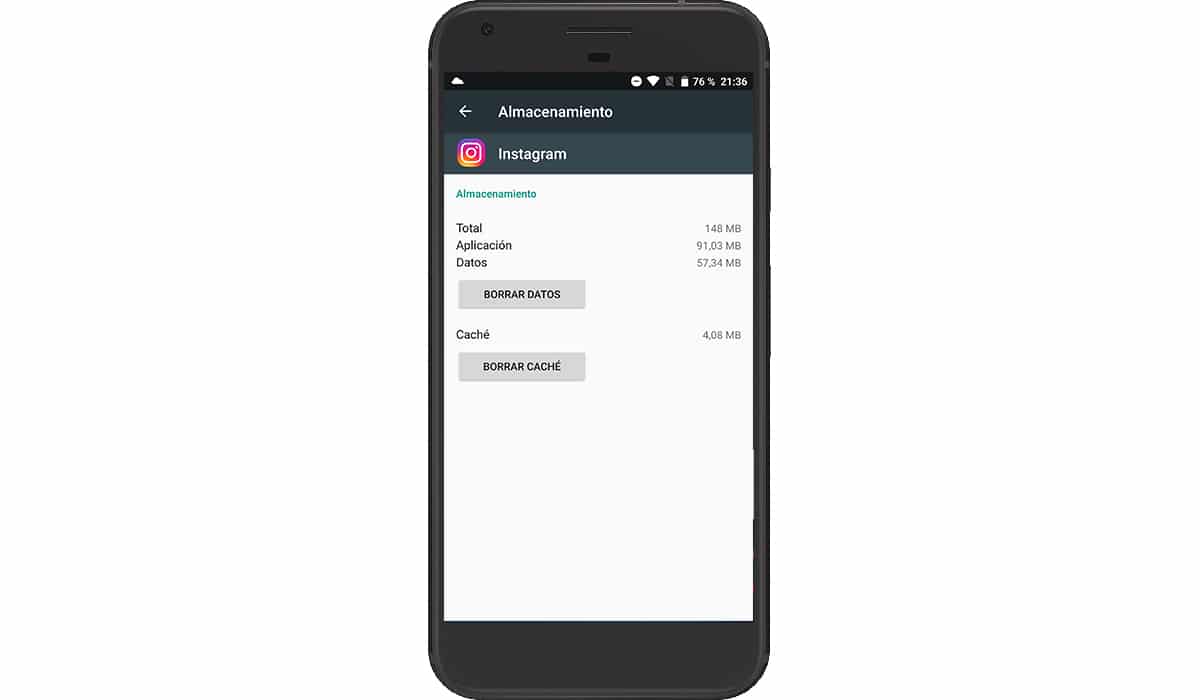
Кеш меморија може и даље утицати на рад апликације, али овог пута то није кеш меморија сачувана у меморији (која се брише када се апликација затвори) већ кеш датотека. Једна од првих ствари које треба урадити када апликација не ради, заједно са затварањем апликације, јесте обришите кеш меморију апликација, процес који можемо да радимо само на Андроид-у.
Да бисмо избрисали кеш меморију Инстаграма, приступамо менију подешавања нашег уређаја, кликнемо на Програми и потражимо Инстаграм. Унутар опција апликације пронађимо дугме са именом Избриши кеш меморију. Кликните на њега да бисте уклонили све трагове предмеморије апликације тако да поново учита све датотеке када се покрене.
Поново инсталирајте апликацију
Ако ни једно од претходно наведена два решења не учини да апликација поново ради, требало би да почнемо да је узимамо драстичније мере као што је случај уклањања апликације са нашег уређаја и поновне инсталације. Ако не складиштимо садржај на нашем уређају, не морамо да правимо резервну копију његовог садржаја, тако да га можемо безбедно избрисати без страха од губитка података.
у уклоните апликацију на иОС-у, морамо притиснути икону апликације дуже од секунде и одабрати Делете апп. Ако ваш уређај није ажуриран на најновију верзију иОС-а, када притиснете и задржите икону апликације, иконе ће се променити у плес. У том тренутку морате да кликнете на знак минус (-) који је приказан у горњем левом углу апликације.
Ако вашим уређајем управља Андроид, само треба да притиснете и задржите икону апликације и померите икону на врх, тачније на опцију Избриши апликацију. Друга приказана апликација, Уклони икону, уклониће икону само са почетног екрана.
Поново покрените наш уређај

У рачунарству се многи проблеми решавају једноставним поновно покретање система. Када поново покренете опрему, било да се ради о паметном телефону или рачунару, оперативни систем се враћа на ствари на њиховом местуСтога, ако раније нису радили због проблема са њим, након поновног покретања, требало би да то поновите.